Unity3D Shader入门指南1.docx
《Unity3D Shader入门指南1.docx》由会员分享,可在线阅读,更多相关《Unity3D Shader入门指南1.docx(11页珍藏版)》请在冰豆网上搜索。
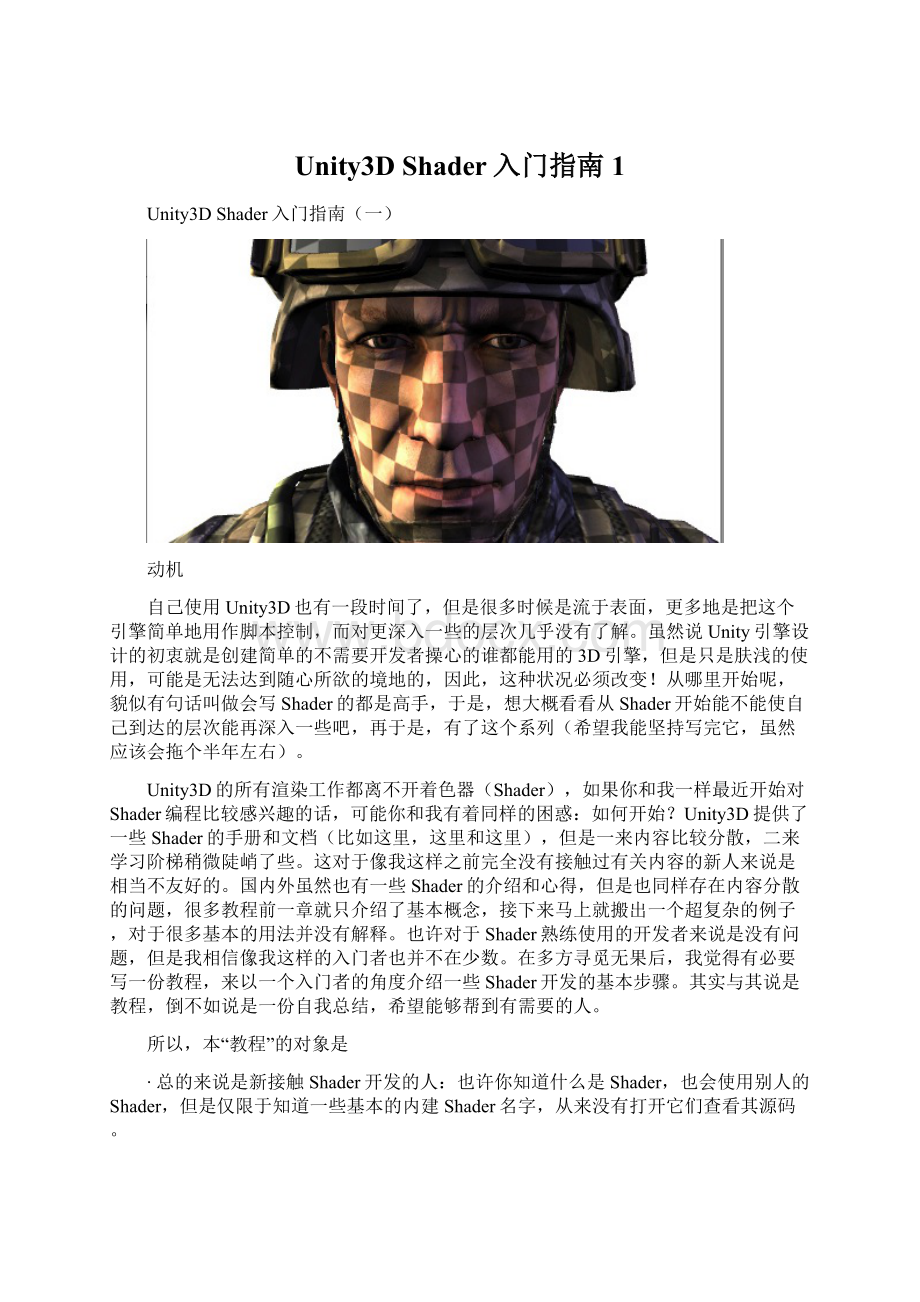
Unity3DShader入门指南1
Unity3DShader入门指南
(一)
动机
自己使用Unity3D也有一段时间了,但是很多时候是流于表面,更多地是把这个引擎简单地用作脚本控制,而对更深入一些的层次几乎没有了解。
虽然说Unity引擎设计的初衷就是创建简单的不需要开发者操心的谁都能用的3D引擎,但是只是肤浅的使用,可能是无法达到随心所欲的境地的,因此,这种状况必须改变!
从哪里开始呢,貌似有句话叫做会写Shader的都是高手,于是,想大概看看从Shader开始能不能使自己到达的层次能再深入一些吧,再于是,有了这个系列(希望我能坚持写完它,虽然应该会拖个半年左右)。
Unity3D的所有渲染工作都离不开着色器(Shader),如果你和我一样最近开始对Shader编程比较感兴趣的话,可能你和我有着同样的困惑:
如何开始?
Unity3D提供了一些Shader的手册和文档(比如这里,这里和这里),但是一来内容比较分散,二来学习阶梯稍微陡峭了些。
这对于像我这样之前完全没有接触过有关内容的新人来说是相当不友好的。
国内外虽然也有一些Shader的介绍和心得,但是也同样存在内容分散的问题,很多教程前一章就只介绍了基本概念,接下来马上就搬出一个超复杂的例子,对于很多基本的用法并没有解释。
也许对于Shader熟练使用的开发者来说是没有问题,但是我相信像我这样的入门者也并不在少数。
在多方寻觅无果后,我觉得有必要写一份教程,来以一个入门者的角度介绍一些Shader开发的基本步骤。
其实与其说是教程,倒不如说是一份自我总结,希望能够帮到有需要的人。
所以,本“教程”的对象是
∙总的来说是新接触Shader开发的人:
也许你知道什么是Shader,也会使用别人的Shader,但是仅限于知道一些基本的内建Shader名字,从来没有打开它们查看其源码。
∙想要更多了解Shader和有需求要进行Shader开发的开发者,但是之前并没有Shader开发的经验。
当然,因为我本身在Shader开发方面也是一个不折不扣的大菜鸟,本文很多内容也只是在自己的理解加上一些可能不太靠谱的求证和总结。
本文中的示例应该会有更好的方式来实现,因此您是高手并且恰巧路过的话,如果有好的方式来实现某些内容,恳请您不吝留下评论,我会对本文进行不断更新和维护。
一些基本概念
Shader和Material
如果是进行3D游戏开发的话,想必您对着两个词不会陌生。
Shader(着色器)实际上就是一小段程序,它负责将输入的Mesh(网格)以指定的方式和输入的贴图或者颜色等组合作用,然后输出。
绘图单元可以依据这个输出来将图像绘制到屏幕上。
输入的贴图或者颜色等,加上对应的Shader,以及对Shader的特定的参数设置,将这些内容(Shader及输入参数)打包存储在一起,得到的就是一个Material(材质)。
之后,我们便可以将材质赋予合适的renderer(渲染器)来进行渲染(输出)了。
所以说Shader并没有什么特别神奇的,它只是一段规定好输入(颜色,贴图等)和输出(渲染器能够读懂的点和颜色的对应关系)的程序。
而Shader开发者要做的就是根据输入,进行计算变换,产生输出而已。
Shader大体上可以分为两类,简单来说
∙表面着色器(SurfaceShader)-为你做了大部分的工作,只需要简单的技巧即可实现很多不错的效果。
类比卡片机,上手以后不太需要很多努力就能拍出不错的效果。
∙片段着色器(FragmentShader)-可以做的事情更多,但是也比较难写。
使用片段着色器的主要目的是可以在比较低的层级上进行更复杂(或者针对目标设备更高效)的开发。
因为是入门文章,所以之后的介绍将主要集中在表面着色器上。
Shader程序的基本结构
因为着色器代码可以说专用性非常强,因此人为地规定了它的基本结构。
一个普通的着色器的结构应该是这样的:
首先是一些属性定义,用来指定这段代码将有哪些输入。
接下来是一个或者多个的子着色器,在实际运行中,哪一个子着色器被使用是由运行的平台所决定的。
子着色器是代码的主体,每一个子着色器中包含一个或者多个的Pass。
在计算着色时,平台先选择最优先可以使用的着色器,然后依次运行其中的Pass,然后得到输出的结果。
最后指定一个回滚,用来处理所有Subshader都不能运行的情况(比如目标设备实在太老,所有Subshader中都有其不支持的特性)。
需要提前说明的是,在实际进行表面着色器的开发时,我们将直接在Subshader这个层次上写代码,系统将把我们的代码编译成若干个合适的Pass。
废话到此为止,下面让我们真正实际进入Shader的世界吧。
HelloShader
百行文档不如一个实例,下面给出一段简单的Shader代码,然后根据代码来验证下上面说到的结构和阐述一些基本的Shader语法。
因为本文是针对Unity3D来写Shader的,所以也使用Unity3D来演示吧。
首先,新建一个Shader,可以在Project面板中找到,Create,选择Shader,然后将其命名为DiffuseTexture:
随便用个文本编辑器打开刚才新建的Shader:
Shader"Custom/DiffuseTexture"{
Properties{
_MainTex("Base(RGB)",2D)="white"{}
}
SubShader{
Tags{"RenderType"="Opaque"}
LOD200
CGPROGRAM
#pragmasurfacesurfLambert
sampler2D_MainTex;
structInput{
float2uv_MainTex;
};
voidsurf(InputIN,inoutSurfaceOutputo){
half4c=tex2D(_MainTex,IN.uv_MainTex);
o.Albedo=c.rgb;
o.Alpha=c.a;
}
ENDCG
}
FallBack"Diffuse"
}
如果您之前没怎么看过Shader代码的话,估计细节上会看不太懂。
但是有了上面基本结构的介绍,您应该可以识别出这个Shader的构成,比如一个Properties部分,一个SubShader,以及一个FallBack。
另外,第一行只是这个Shader的声明并为其指定了一个名字,比如我们的实例Shader,你可以在材质面板选择Shader时在对应的位置找到这个Shader。
接下来我们讲逐句讲解这个Shader,以期明了每一个语句的意义。
属性
在Properties{}中定义着色器属性,在这里定义的属性将被作为输入提供给所有的子着色器。
每一条属性的定义的语法是这样的:
_Name("DisplayName",type)=defaultValue[{options}]
∙_Name-属性的名字,简单说就是变量名,在之后整个Shader代码中将使用这个名字来获取该属性的内容
∙DisplayName-这个字符串将显示在Unity的材质编辑器中作为Shader的使用者可读的内容
∙type-这个属性的类型,可能的type所表示的内容有以下几种:
∙Color-一种颜色,由RGBA(红绿蓝和透明度)四个量来定义;
∙2D-一张2的阶数大小(256,512之类)的贴图。
这张贴图将在采样后被转为对应基于模型UV的每个像素的颜色,最终被显示出来;
∙Rect-一个非2阶数大小的贴图;
∙Cube-即Cubemaptexture(立方体纹理),简单说就是6张有联系的2D贴图的组合,主要用来做反射效果(比如天空盒和动态反射),也会被转换为对应点的采样;
∙Range(min,max)-一个介于最小值和最大值之间的浮点数,一般用来当作调整Shader某些特性的参数(比如透明度渲染的截止值可以是从0至1的值等);
∙Float-任意一个浮点数;
∙Vector-一个四维数;
∙defaultValue定义了这个属性的默认值,通过输入一个符合格式的默认值来指定对应属性的初始值(某些效果可能需要某些特定的参数值来达到需要的效果,虽然这些值可以在之后在进行调整,但是如果默认就指定为想要的值的话就省去了一个个调整的时间,方便很多)。
∙Color-以0~1定义的rgba颜色,比如(1,1,1,1);
∙2D/Rect/Cube-对于贴图来说,默认值可以为一个代表默认tint颜色的字符串,可以是空字符串或者”white”,”black”,”gray”,”bump”中的一个
∙Float,Range-某个指定的浮点数
∙Vector-一个4维数,写为(x,y,z,w)
∙另外还有一个{option},它只对2D,Rect或者Cube贴图有关,在写输入时我们最少要在贴图之后写一对什么都不含的空白的{},当我们需要打开特定选项时可以把其写在这对花括号内。
如果需要同时打开多个选项,可以使用空白分隔。
可能的选择有ObjectLinear,EyeLinear,SphereMap,CubeReflect,CubeNormal中的一个,这些都是OpenGL中TexGen的模式,具体的留到后面有机会再说。
所以,一组属性的申明看起来也许会是这个样子的
//Defineacolorwithadefaultvalueofsemi-transparentblue
_MainColor("MainColor",Color)=(0,0,1,0.5)
//Defineatexturewithadefaultofwhite
_Texture("Texture",2D)="white"{}
现在看懂上面那段Shader(以及其他所有Shader)的Properties部分应该不会有任何问题了。
接下来就是SubShader部分了。
Tags
表面着色器可以被若干的标签(tags)所修饰,而硬件将通过判定这些标签来决定什么时候调用该着色器。
比如我们的例子中SubShader的第一句
Tags{"RenderType"="Opaque"}
告诉了系统应该在渲染非透明物体时调用我们。
Unity定义了一些列这样的渲染过程,与RenderType是Opaque相对应的显而易见的是"RenderType"="Transparent",表示渲染含有透明效果的物体时调用。
在这里Tags其实暗示了你的Shader输出的是什么,如果输出中都是非透明物体,那写在Opaque里;如果想渲染透明或者半透明的像素,那应该写在Transparent中。
另外比较有用的标签还有"IgnoreProjector"="True"(不被Projectors影响),"ForceNoShadowCasting"="True"(从不产生阴影)以及"Queue"="xxx"(指定渲染顺序队列)。
这里想要着重说一下的是Queue这个标签,如果你使用Unity做过一些透明和不透明物体的混合的话,很可能已经遇到过不透明物体无法呈现在透明物体之后的情况。
这种情况很可能是由于Shader的渲染顺序不正确导致的。
Queue指定了物体的渲染顺序,预定义的Queue有:
∙Background-最早被调用的渲染,用来渲染天空盒或者背景
∙Geometry-这是默认值,用来渲染非透明物体(普通情况下,场景中的绝大多数物体应该是非透明的)
∙AlphaTest-用来渲染经过AlphaTest的像素,单独